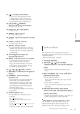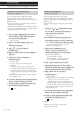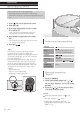Operation Manual
22
Anslutningar
Nätverksinställningar (Fortsatt)
Använda en webbläsare
“Setup from Browser”
Du kan få tillgång till den här enhetens
nätverksinställningar från webbläsaren på iOS-
enhet (iOS version 6.1.6 eller tidigare), Android-
enhet, PC, etc.
• Följande förklaringar baseras på en Android-
enhet.
1 Tryck på [ ], [ ] på fjärrkontrollen
för att välja “Setup from Browser”
och tryck sedan på [OK].
• “Setting” visas.
2
Gå till Wi-Fi-inställningarna på din
kompatibla enhet och välj “00 Setup
******
” för att ansluta till detta system.
• “
******
” anger ett tecken unikt för
respektive uppsättning.
3 Öppna din webbläsare och
skriv in “http://192.168.1.12/” i
webbadressfältet, och visa sidan.
• Exempel på webbläsare
- iOS-enhet/Mac : Safari
- Android-enhet : Google Chrome™
- PC : Windows Internet Explorer
4 Välj “Search wireless network”.
5
Välj nätverksnamnet för ditt trådlösa
hemnätverk (Nätverksnamn (SSID)) samt
mata in lösenordet för detta nätverk.
6 Välj “JOIN” för att aktivera
inställningarna.
• “Linking” visas.
•
“Success” visas när anslutningen har upprättats.
- “Fail” kan visas om anslutningen inte
slutfördes. Testa denna metod igen från
[SETUP]-menyn. Om “Fail” fortfarande visas,
försök då med någon annan metod ( 19).
• Beroende på enhet kanske vyn för slutförd
anslutning ej visas.
7 Se till att återansluta din kompatibla
enhet till ditt trådlösa nätverk.
8 Tryck på [OK] på fjärrkontrollen för
att lämna konfigurationen.
•
“ ” visas.
Obs!
•
Aktivera JavaScript och Cookies i dina
webbläsarinställningar.
Använda “Technics Music App”
“Setup from Browser“
Om du installerar den dedikerade appen
“Technics Music App” (kostnadsfri) på din
Android-enhet, kan du ställa in en anslutning via
applikationen.
• Om du använder en Android-enhet, ladda ner
appen från Google Play™.
• Kontrollera lösenordet för ditt trådlösa nätverk.
• Se till att din Android-enhet är ansluten till ditt
trådlösa hemnätverk i förväg.
1 Tryck på [ ], [ ] på fjärrkontrollen
för att välja “Setup from Browser“
och tryck sedan på [OK].
• “Setting“ visas.
2 Starta “Technics Music App” på
Android-enheten.
3
Välj “
” och gå till Wi-Fi-
inställningar.
4 Mata in lösenordet för ditt trådlösa
nätverk.
5 Välj “Next“ för att aktivera
inställningarna.
• “Linking” visas.
• “Success“ visas när anslutningen har
upprättats.
- “Fail” kan visas om anslutningen inte
slutfördes. Testa denna metod igen från
[SETUP]-menyn. Om “Fail” fortfarande
visas, försök då med någon annan metod
( 19).
• Beroende på enhet kanske vyn för slutförd
anslutning ej visas.
6 Se till att återansluta din kompatibla
enhet till ditt trådlösa nätverk.
7 Tryck på [OK] på fjärrkontrollen för
att lämna konfigurationen.
• “ “ visas.
(68)